Page 177 of 244

175
CITROËN Connect Radio
11Navigasjon
Konfigurere navigasjon og velge bestemmelsessted via MirrorLinkTM,
CarPlay® eller Android Auto.
Klimaanlegg
21,518,5
Administrere innstillinger for temperatur og luftstrøm.
Applikasjoner
Se bilder
Sett inn en USB minnepinne i USB porten.
For å beskytte systemet må du ikke
bruke en USB-hub.
Systemet kan lese mapper og bildefiler i disse
formatene: tiff; .gif; .jpg/jpeg; .bmp og .png.
Trykk på Connect-App for å vise hovedsiden.
Trykk på "Bilder".
Velg en mappe.
Velg et bilde.
Trykk på denne knappen for å vise detaljer i bildet.Trykk på tilbakepilen for å gå tilbake ett
nivå.
Styring av meldinger
Trykk på Connect-App for å vise hovedsiden.
Trykk på "SMS".
Velg klaffen "SMS".
Trykk på denne knappen for å vise innstillingene for meldingene.
Trykk på denne knappen og velg en mottaker.Velg klaffen "Hurtigmeldinger".
Trykk på denne knappen for å vise innstillingene for meldingene.Trykk på denne knappen for å skrive en ny melding.Trykk på søppelkurven ved siden av den valgte meldingen for å slette den.
Trykk på denne knappen ved siden av den valgte meldingen for å vise en
sekundærside.
Trykk på denne knappen for å redigere og endre eksisterende tekst.Trykk på denne knappen for å skrive en ny melding.Trykk på søppelkurven for å slette meldingen.
Radio
Velge stasjon
Trykk på Radio Media for å vise
hovedsiden.
Trykk på én av knappene for å utføre automatisk søk etter radiostasjoner.
Eller
Flytt glidebryteren for å søke etter frekvenser opp eller ned manuelt.
Eller
Page 178 of 244

176
CITROËN Connect Radio
Trykk på frekvensen.
Skriv inn FM- og AM-frekvensverdier ved hjelp av det virtuelle tastaturet.Trykk på "OK" for å bekrefte.
Radiomottaket kan påvirkes av elektrisk
utstyr som ikke er godkjent, for eksempel
en USB-lader tilkoblet et 12 V-kontakt.
Omgivelsene (åssider, hus, tunneler,
parkeringshus, kjeller osv.) kan hindre
mottaket, også når det gjelder RDS-modus.
Dette fenomenet er helt normalt i forbindelse
med radiobølgeoverføring, og indikerer på
ingen måte en funksjonssvikt i lydanlegget.
Endring av frekvens
Trykk på Radio Media for å vise
hovedsiden.
Trykk på "OPSJONER"-knappen for å få tilgang
til sekundærsiden.
Trykk på "Bånd" for å endre frekvens.
Trykk i den grå sonen for å bekrefte.
Forhåndsinnstille en
radiostasjon
Velg en radiostasjon eller frekvens.
Gjør et kort trykk på stjerneformen. Hvis stjernen er utfylt, er radiostasjonen
allerede forhåndsvalgt.
eller
Velg en radiostasjon eller frekvens.
Trykk på Save.
Trykk og hold inne en av knappene for å lagre stasjonen.
Aktivere/deaktivere RDS
Hvis RDS er aktivert, kan du fortsatt lytte til
samme stasjon ved å skifte automatisk til
alternative frekvenser.
Trykk på Radio Media for å vise
hovedsiden.
Trykk på "OPSJONER"-knappen for å få tilgang
til sekundærsiden.
Aktiver/deaktiver "RDS".
Trykk i den grå sonen for å bekrefte.
RDS-stasjonssporing vil kanskje ikke
være tilgjengelig i hele landet, da mange
radiostasjoner har 100 % dekning i hele landet. Dette forklarer hvorfor mottaket av
stasjonen blir borte under en kjørestrekning.
Vise tekstinformasjon
Funksjonen "Radiotekst" viser informasjon som
sendes av radiostasjonen relatert til stasjonen
sangen som spilles av.
Trykk på Radio Media for å vise
hovedsiden.
Trykk på "OPSJONER"-knappen for å få tilgang
til sekundærsiden.
Aktiver/deaktiver "INFO".
Trykk i den grå sonen for å bekrefte.
Lytte til TA-meldinger
TA-funksjonen (Traffic Announcement)
prioriterer lytting til TA-varselmeldinger. For
å virke trenger funksjonen godt mottak fra en
radiostasjon som sender denne type meldinger.
Mens trafikkmeldinger kringkastes, avbrytes
det gjeldende mediet slik at TA-varselet kan bli
hørt. Den opprinnelige lydkilden gjenopptas når
meldingen er ferdig.
Trykk på Radio Media for å vise
hovedsiden.
Trykk på "OPSJONER"-knappen for å få tilgang
til sekundærsiden.
Aktiver/deaktiver "TA ".
Trykk i den grå sonen for å bekrefte.
Lydinnstillinger
Trykk på Radio Media for å vise
hovedsiden.
Trykk på "OPSJONER"-knappen for å få tilgang
til sekundærsiden.
Page 179 of 244

177
CITROËN Connect Radio
11Trykk på "Lydinnstillinger".
Velg klaffen "Ringetone", "Fordeling ",
"Lyd ", "Stemme " eller "Ringesignaler"
for å konfigurere lydinnstillingene.
Trykk på tilbakepilen for å bekrefte.
I klaffen "Ringetone" er lydinnstillingene
Grafisk atmosfære , Bass, Middels og
Diskant forskjellige og uavhengige for hver
lydkilde.
I klaffen "Fordeling " er innstillingene Alle
passasjerer , Fører og Alene foran felles for
alle kilder.
Aktiver eller deaktiver " Hastighetsavhengig
lydstyrke ", "Aux-inngang " og "Taktile lyder"
i klaffen " Lyd".
Balansen/fordelingen (eller spatialisering
med Arkamys©-systemet) bruker
lydbehandling for å justere lydkvaliteten i
henhold til antall passasjerer i bilen.
Innebygd lyd: Arkamys Sound Staging©
optimaliserer lydfordelingen i kupeen.
DAB-radio (Digital Audio
Broadcasting)
Bakkesendt digitalradio
Den digitale radioen gir en bedre lyttekvalitet.
De forskjellige "multipleksene/gruppene" tilbyr
et utvalg av radiokanaler, sortert i alfabetisk
rekkefølge.
Trykk på Radio Media for å vise
hovedsiden.
Trykk på "OPSJONER"-knappen for å få tilgang
til sekundærsiden.
Trykk på "Bånd" for å velge
"DAB-frekvensbånd ".
Trykk i den grå sonen for å bekrefte.
FM-DAB
"DAB" dekker ikke 100 % av landet.
Når digitalradio-signalet er dårlig, lar "FM-DAB"
deg fortsatt lytte til samme stasjon ved
automatisk å slå over til tilsvarende "FM"
analoge stasjon (hvis slik finnes).
Trykk på Radio Media for å vise
hovedsiden.
Trykk på "OPSJONER"-knappen for å få tilgang
til sekundærsiden.
Aktiver/deaktiver "FM-DAB".
Trykk i den grå sonen for å bekrefte.
Hvis "FM-DAB" er aktivert, kan det
oppstå en tidsforskyvning på noen få
sekunder når systemet bytter til "FM" analog
radio, og i noen tilfeller en volumendring.
Når kvaliteten på det digitale signalet igjen
blir tilfredsstillende, går systemet automatisk
tilbake til "DAB".
Hvis "DAB"-stasjonen det lyttes på ikke
er tilgjengelig på "FM", eller hvis
"FM-DAB" ikke er aktivert, vil lyden kuttes
mens digitalsignalet er for svakt.
Media
USB-port
Sett USB-minnepinnen inn i USB-porten eller koble USB-enheten til USB-porten
ved hjelp av en passende ledning (medfølger
ikke).
For å beskytte systemet må du ikke
bruke en USB-hub.
Systemet oppretter spillelistene (midlertidig
minne); denne opprettelsen kan ta fra noen
sekunder til flere minutter ved første tilkobling.
Reduksjon av antall ikke-musikkfiler og antall
mapper vil redusere ventetiden.
Spillelister oppdateres hver gang tenningen
slås av eller en USB-minnepinne kobles til.
Page 180 of 244

178
CITROËN Connect Radio
Lydanlegget husker disse listene, som deretter
vil bli lastet ned raskere hvis de ikke er endret.
Auxiliary-jackkontakt (AUX)
Avhengig av utstyr.Koble en bærbar enhet (MP3-spiller, osv.) til tilleggskontakten ved hjelp av en
lydkabel (medfølger ikke).
Denne kilden er kun tilgjengelig hvis "Aux-
inngang" har blitt krysset av i lydinnstillingene.
Still først inn volumet for den mobile enheten
(høyt nivå). Reguler deretter lydstyrken til
bilradioen.
Kontroller styres via den bærbare enheten.
Valg av kilde
Trykk på Radio Media for å vise
hovedsiden.
Trykk på "KILDER"-knappen.
Valg av lydkilde.
BluetoothStreaming®
Streaming gjør at du kan lytte til lyd-feed fra din
smarttelefon.
Bluetooth-profilen må være angitt.
Still først inn volumet for den mobile enheten
(høyt nivå). Justerer deretter volumet for
systemet.
Hvis avspilling ikke starter automatisk, kan det
være nødvendig å starte audioavspilling fra
smarttelefonen.
Kontrollen gjøres fra den bærbare enheten eller
ved å bruke systemets berøringsknapper.
Når den er tilkoblet i Streaming modus,
anses smarttelefonen å være en
mediakilde.
Koble til Apple®-enheter
Koble Apple®-enheten til USB-porten ved hjelp
av en passende kabel (følger ikke med).
Avspillingen starter automatisk.
Styringen gjøres via betjeningene til lydsystemet.
Inndelingene som er tilgjengelige tilhører
den tilkoblede eksterne spilleren (artister
/ album / sjangre / spor / spillelister / lydbøker
/ podcaster). Det er også mulig å bruke en
inndeling strukturert i form av et bibliotek.
Standard-klassifikasjon er etter artist. For å
endre aktiv kategorisering, gå til øverste nivå
i menyen og velg ønsket kategorisering (for
eksempel spilleliste) og bekreft. Gå deretter til
ønsket spor.
Det kan hende at programversjonen
til lydsystemet ikke er kompatibel med
generasjonen til din Apple
®-enhet.
Informasjon og tips
Systemet støtter USB-masselagringsenheter,
BlackBerry ®-enheter eller Apple®-spillere via
USB-porter. Adapterkabelen følger ikke med.
Enheter administreres ved bruk
betjeningskontrollene for lydanlegget.
De andre enhetene som ikke gjenkjennes av
systemet under tilkoblingen, skal kobles til
AUX-kontakten ved hjelp av en kabel (følger
ikke med) eller via Bluetooth-streaming, hvis
kompatibelt.
For å beskytte systemet må du ikke
bruke en USB-hub.
Lydanlegget leser lydfiler med filnavnet
".wav", ".wma", ".aac", ".ogg" and ".mp3", ved
bithastigheter mellom 32 Kbps og 320 Kbps.
Den kan også lese VBR-modus (Variable Bit
Rate).
Ingen andre filtyper (.mp4, o.l.) kan leses.
Alle ".wma"-filer må være standard WMA 9-filer.
Sampling-forhold som støttes er 11, 22, 44 og
48 KHz.
For å unngå lesnings- og visningsproblemer,
anbefaler vi at du velger filnavn med færre
enn 20 tegn, og som ikke inneholder noen
spesialtegn (for eksempel “ ? . ; ù).Bruk bare USB nøkler i FAT32-format (File
Allocation Table).
Vi anbefaler at du bruker den originale
USB-kabelen til den bærbare enheten.
Telefon
USB-kontakter
Avhengig av utstyret finner du mer informasjon
om USB-kontakter som er kompatible med
CarPlay
®-, MirrorLinkTM- eller Android
Auto-applikasjoner, i avsnittet “Brukervennlighet
og komfort”.
Synkronisering av en smarttelefon lar
brukere viser applikasjoner tilpasset for
CarPlay
®, MirrorLinkTM- eller Android
Auto-teknologien til smarttelefonen på bilens
skjerm. For CarPlay
®-teknologi må CarPlay®-
funksjonen være aktivert på smarttelefonen
på forhånd.
For at kommunikasjon mellom smarttelefonen
og systemet skal fungere er det alltid
avgjørende at smarttelefonen er låst opp.
Ettersom prinsipper og standarder er under
konstant endring, anbefales det at du
holder smarttelefonens operativsystem
oppdatert, i tillegg til smarttelefonens og
systemets dato og klokkeslett.
En liste over aktuelle smarttelefoner finnes på
produsentens nettsted for ditt land.
MirrorLinkTM-smarttelefon
tilkobling
«MirrorLink TM» funksjonen krever en
kompatibel smarttelefon og
applikasjoner.
Telefon ikke tilkoblet med Bluetooth®
Når du kobler en smarttelefon til systemet, anbefaler vi at du aktiverer
Bluetooth® på smarttelefonen.
Page 181 of 244

179
CITROËN Connect Radio
11Auto-applikasjoner, i avsnittet “Brukervennlighet
og komfort”.
Synkronisering av en smarttelefon lar
brukere viser applikasjoner tilpasset for
CarPlay
®, MirrorLinkTM- eller Android
Auto-teknologien til smarttelefonen på bilens
skjerm. For CarPlay
®-teknologi må CarPlay®-
funksjonen være aktivert på smarttelefonen
på forhånd.
For at kommunikasjon mellom smarttelefonen
og systemet skal fungere er det alltid
avgjørende at smarttelefonen er låst opp.
Ettersom prinsipper og standarder er under
konstant endring, anbefales det at du
holder smarttelefonens operativsystem
oppdatert, i tillegg til smarttelefonens og
systemets dato og klokkeslett.
En liste over aktuelle smarttelefoner finnes på
produsentens nettsted for ditt land.
MirrorLinkTM-smarttelefon
tilkobling
«MirrorLink TM» funksjonen krever en
kompatibel smarttelefon og
applikasjoner.
Telefon ikke tilkoblet med Bluetooth®
Når du kobler en smarttelefon til systemet, anbefaler vi at du aktiverer
Bluetooth® på smarttelefonen.
Koble til en USB-kabel. Smarttelefonen lades når den er koblet til en USB-kabel.Fra systemet trykker du på "Telefon" for å
vise hovedsiden.
Trykk på "MirrorLinkTM" for å starte
applikasjonen i systemet.
Avhengig av typen smarttelefon kan det hende
du må aktivere MirrorLink
TM-funksjonen.Under prosedyren vises flere skjermbilder om tilknytningen til visse funksjoner.
Godta for å starte og fullføre tilkoblingen.
Telefon tilkoblet med Bluetooth®
Koble til en USB-kabel. Smarttelefonen lades når den er koblet til en USB-kabel.Fra systemet trykker du på "Telefon" for å
vise hovedsiden.
Trykk på "TLF "-knappen for å vise
sekundærsiden.
Trykk på "MirrorLinkTM" for å starte
applikasjonen i systemet.
Når tilkoblingen er aktiv, vil det vises en side
med applikasjonene som allerede er lastet
ned til smarttelefonen som er kompatible med
MirrorLink
TM-teknologien.
Ved siden av visning av MirrorLinkTM er tilgang til
de forskjellige musikkildene fortsatt tilgjengelig
ved hjelp av berøringsknappene på øvre rad.
Du har til enhver tid tilgang til menyene i
systemet ved hjelp av tilhørende knapper.
Det kan oppstå en pause før programmer
blir tilgjengelige, avhengig av
nettverkskvaliteten.
CarPlay®-
smarttelefontilkobling
Koble til en USB-kabel. Smarttelefonen lades når den er koblet til en USB-kabel.I systemet trykker du på Telefon for å
vise CarPlay®-grensesnittet.
Eller
Hvis smarttelefonen allerede er tilkoblet med Bluetooth®.Koble til en USB-kabel. Smarttelefonen lades når den er koblet til en USB-kabel.Fra systemet trykker du på "Telefon" for å
vise hovedsiden.
Trykk på "TLF "-knappen for å få tilgang til
sekundærsiden.
Trykk på "CarPlay " for å vise
CarPlay®-grensesnittet.
Ved tilkobling av USB-kabelen vil
CarPlay®-funksjonen deaktivere
systemets Bluetooth®-modus.
Når USB-kabelen er koblet fra og
tenningen slås av og deretter på igjen, vil
ikke systemet automatisk bytte til Radio
Media-modus automatisk; kilden må endres
manuelt.
Page 182 of 244

180
CITROËN Connect Radio
CarPlay®-navigasjonen kan aksesseres
når helst ved å trykke på systemets
Navigation-knapp.
Smarttelefon tilkoblingen
Android Auto
På smarttelefonen laster du ned Android Auto-applikasjonen.
Funksjonen «Android Auto» krever at
smarttelefonen og applikasjonene er
kompatible.
Telefon ikke tilkoblet med Bluetooth®
Koble til en USB-kabel. Smarttelefonen lades når den er koblet til en USB-kabel.Fra systemet trykker du på "Telefon" for å
vise hovedsiden.
Trykk på "Android Auto" for å starte
applikasjonen i systemet.
Avhengig av typen smarttelefon, kan det hende
du må aktivere funksjonen " Android Auto".
Under prosedyren vises flere skjermbilder om tilknytningen til visse funksjoner.
Godta for å starte og fullføre tilkoblingen.
Når du kobler en smarttelefon til systemet, anbefaler vi at du aktiverer
Bluetooth® på smarttelefonen.
Telefon tilkoblet med Bluetooth®
Fra systemet trykker du på "Telefon" for å
vise hovedsiden.
Trykk på "TLF "-knappen for å vise
sekundærsiden.
Trykk på "Android Auto" for å starte
applikasjonen i systemet.
Ved siden av visning av Android Auto er tilgang
til de forskjellige musikkildene fortsatt tilgjengelig
ved hjelp av berøringsknappene på øvre rad.
Du har til enhver tid tilgang til menyene i
systemet ved hjelp av tilhørende knapper.
Det kan oppstå en pause før programmer
blir tilgjengelige, avhengig av
nettverkskvaliteten.
Koble til en
Bluetooth
®-telefon
Tjenestene som er tilgjengelige, er avhengig av nettet, SIM-kortet og
kompatibiliteten med Bluetooth-enhetene som
brukes. Se brukerhåndbok for telefonen og
tjenesteleverandøren for å sjekke hvilke
tjenester som er tilgjengelige.
Funksjonen Bluetooth må aktiveres og
telefonen konfigureres som "Synlig for
alle" (i telefoninnstillingene).
Kontroller at samme kode vises på systemet og
på telefonen.
Hvis paringsprosedyren mislykkes,
anbefaler vi å deaktivere og deretter
aktivere Bluetooth-funksjonen på telefonen.
Fremgangsmåte på telefonen
Velg navnet på systemet i den listen med enheter som er funnet.
På systemet godtar du forespørselen om
tilkobling av telefonen.
Fremgangsmåte fra systemet
Trykk på Telefon for å vise hovedsiden.
Trykk på "Bluetooth-søk".
Listen med registrerte telefoner vises.
Velg navnet på den valgte telefonen fra listen.
Deling av tilkobling
Systemet tilbyr å koble til telefonen med 3
profiler:
– "Telefon" (håndfrisett, kun telefon),
– "Streaming" (strømming: trådløs avspilling av
lydfiler på telefonen).
– "Mobil internettdata ".Velg én eller flere profiler.
Trykk på "OK" for å bekrefte.
Avhengig av type telefon kan du bli bedt om å
akseptere eller ikke akseptere overføring av
kontakter og meldinger.
Systemets kapasitet til å koble seg til kun én profil er avhengig av telefonen.
Alle tre profiler kan tilkobles som standard.
Profiler kompatible med systemet er:
HFP, OPP, PBAP, A2DP, AVRCP, MAP
and PAN.
Gå til merkets nettside for mer informasjon
(kompatibilitet, mer hjelp osv.).
Automatisk ny tilkobling
Når du kommer tilbake i bilen og har med
deg telefonen som er tilkoblet, vil systemet
automatisk kjenne den igjen. Paringen skjer
da automatisk innen ca. 30 sekunder etter at
tenningen er slått på (Bluetooth aktivert).
For å endre tilkoblingsprofilen:
Trykk på Telefon for å vise hovedsiden.
Trykk på "TLF "-knappen for å få tilgang til
sekundærsiden.
Trykk på "Bluetooth-tilkobling" for å
vise listen med tilkoblede enheter.
Trykk på "Detaljer"-knappen til en tilkoblet enhet.Velg én eller flere profiler.
Trykk på "OK" for å bekrefte.
Page 183 of 244

181
CITROËN Connect Radio
11Systemets kapasitet til å koble seg til kun
én profil er avhengig av telefonen.
Alle tre profiler kan tilkobles som standard.
Profiler kompatible med systemet er:
HFP, OPP, PBAP, A2DP, AVRCP, MAP
and PAN.
Gå til merkets nettside for mer informasjon
(kompatibilitet, mer hjelp osv.).
Automatisk ny tilkobling
Når du kommer tilbake i bilen og har med
deg telefonen som er tilkoblet, vil systemet
automatisk kjenne den igjen. Paringen skjer
da automatisk innen ca. 30 sekunder etter at
tenningen er slått på (Bluetooth aktivert).
For å endre tilkoblingsprofilen:
Trykk på Telefon for å vise hovedsiden.
Trykk på "TLF "-knappen for å få tilgang til
sekundærsiden.
Trykk på "Bluetooth-tilkobling" for å
vise listen med tilkoblede enheter.
Trykk på "Detaljer"-knappen til en tilkoblet enhet.Velg én eller flere profiler.
Trykk på "OK" for å bekrefte.
Administrasjon av parede telefoner
Denne funksjonen lar deg koble til eller frakoble
en enhet eller slette en paring.
Trykk på Telefon for å vise hovedsiden.
Trykk på "TLF "-knappen for å få tilgang til
sekundærsiden.
Trykk på "Bluetooth-tilkobling" for å
vise listen med tilkoblede enheter.
Trykk på navnet på den valgte telefonen i listen for å koble fra.
Trykk på nytt for å koble til.
Slette en telefon
Trykk på søppelkurven øverst til høyre på skjermen for å vise en søppelkurv ved
siden av den valgte telefonen.
Trykk på søppelkurven ved siden av den valgte telefonen for å slette denne.
Innkommende anrop
Et innkommende anrop annonseres av en
ringetone og en melding på skjermen.
Trykk raskt på den rattmonterte TLF
tasten for å akseptere en innkommende
samtale.
Og
Gjør et langt trykk
på den rattmonterte TLF knappen for å
avslå et anrop.
eller
Trykk på «Legge på».
Utgående anrop
I Norge er det forbudt å bruke håndholdt
mobiltelefon under kjøring.
Parkering av bilen.
Bruk betjeningene på rattet for å ringe.
Ringe et nytt nummer
Trykk på Telefon for å vise hovedsiden.
Skriv inn telefonnummeret med det
digitale tastaturet.
Trykk på "Ringe" for å starte anropet.
Ringe til en kontakt
Trykk på Telefon for å vise hovedsiden.
Eller trykk og hold
TLF-knappen til betjeningen ved rattet.
Trykk på "Kontakter".
Velg ønsket kontakt i listen som vises.
Trykk på "Ringe".
Page 184 of 244

182
CITROËN Connect Radio
Ringe opp ett av de siste
numrene som er brukt
Trykk på Telefon for å vise hovedsiden.
Eller
Trykk og hold
knappen til betjeningen ved rattet.
Trykk på "Anropslogg ".
Velg ønsket kontakt i listen som vises.
Det er alltid mulig å ringe direkte fra
telefonen. Parker bilen først av
sikkerhetsårsaker.
Innstille ringetone
Trykk på Telefon for å vise hovedsiden.
Trykk på "OPSJONER"-knappen for å få tilgang
til sekundærsiden.
Trykk på "Volum ringetone " for å vise
volum.
Trykk på pilene eller beveg glidebryteren for å angi ringevolumet.
Konfigurasjon
Konfigurere profiler
Trykk på Reguleringer for å vise
hovedsiden.
Trykk på "Profiler".
Velg "Profil 1", "Profil 2", "Profil 3" eller "Felles
profil ".
Trykk på denne knappen for å legge inn et profilnavn ved hjelp av det virtuelle
knappaturet.
Trykk på "OK" for å lagre.
Trykk på tilbakepilen for å bekrefte.
Trykk på denne knappen for å aktivere profilen.Trykk på tilbakepilen en gang til for å bekrefte.Trykk på denne knappen for å tilbakestille den valgte profilen.
Justere lysstyrken
Trykk på Reguleringer for å vise
hovedsiden.
Trykk på Lysstyrke .
Beveg glidebryteren for å justere lydstyrken på skjermen og/eller på
instrumentpanelet (avhengig av versjon).
Trykk i den grå sonen for å bekrefte.
Endre innstillingene i
systemet
Trykk på Reguleringer for å vise
hovedsiden.
Trykk på "Konfigurering " for å få tilgang
til sekundærsiden.
Trykk på "Systemkonfigurasjon".
Velg "Måleenheter"-klaffen for å endre enhetene
for avstand, drivstofforbruk og temperatur.
Trykk på "Fabrikkparametre "-klaffen for å
gjenopprette de opprinnelige innstillingene.
Ved å gå tilbake til fabrikkinnstillingene,
aktiveres engelsk språk som standard
(avhengig av versjon).
Trykk på "Systeminfo"-klaffen for å se versjoner
for de forskjellige modulene som installert i
systemet.
Trykk på "Privatmodus"-klaffen.
eller
Trykk på Reguleringer for å vise
hovedsiden.
Trykk "Privatmodus" for å aktivere eller
deaktivere privat datamodus.
Aktiver eller deaktiver:
– Ingen deling (data, bilens posisjon ).– "Kun deling av data”– "Deling av data og bilposisjon "Trykk på tilbakepilen for å bekrefte.
Trykk på Reguleringer for å vise
hovedsiden.
Trykk på "Konfigurering " for å få tilgang
til sekundærsiden.
Trykk på "Skjermkonfig.".
Trykk på "Lysstyrke ".
Beveg glidebryteren for å justere lydstyrken på skjermen og/eller på
instrumentpanelet (avhengig av versjon).
Trykk på tilbakepilen for å bekrefte.
Trykk på "Utvikling".
Aktiver eller deaktiver: "Gjennomgang av
automatisk tekst ".
Velg "Overganger med animasjon".
Trykk på tilbakepilen for å bekrefte.
Velge språk
Trykk på Reguleringer for å vise
hovedsiden.
Trykk på "Konfigurering " for å få tilgang
til sekundærsiden.
Velg "Språk" for å endre språk.
Trykk på tilbakepilen for å bekrefte.
Regulering av klokkeslett
Trykk på Reguleringer for å vise
hovedsiden.
 1
1 2
2 3
3 4
4 5
5 6
6 7
7 8
8 9
9 10
10 11
11 12
12 13
13 14
14 15
15 16
16 17
17 18
18 19
19 20
20 21
21 22
22 23
23 24
24 25
25 26
26 27
27 28
28 29
29 30
30 31
31 32
32 33
33 34
34 35
35 36
36 37
37 38
38 39
39 40
40 41
41 42
42 43
43 44
44 45
45 46
46 47
47 48
48 49
49 50
50 51
51 52
52 53
53 54
54 55
55 56
56 57
57 58
58 59
59 60
60 61
61 62
62 63
63 64
64 65
65 66
66 67
67 68
68 69
69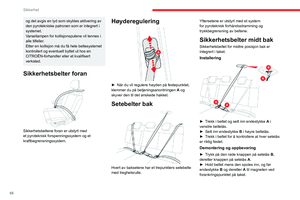 70
70 71
71 72
72 73
73 74
74 75
75 76
76 77
77 78
78 79
79 80
80 81
81 82
82 83
83 84
84 85
85 86
86 87
87 88
88 89
89 90
90 91
91 92
92 93
93 94
94 95
95 96
96 97
97 98
98 99
99 100
100 101
101 102
102 103
103 104
104 105
105 106
106 107
107 108
108 109
109 110
110 111
111 112
112 113
113 114
114 115
115 116
116 117
117 118
118 119
119 120
120 121
121 122
122 123
123 124
124 125
125 126
126 127
127 128
128 129
129 130
130 131
131 132
132 133
133 134
134 135
135 136
136 137
137 138
138 139
139 140
140 141
141 142
142 143
143 144
144 145
145 146
146 147
147 148
148 149
149 150
150 151
151 152
152 153
153 154
154 155
155 156
156 157
157 158
158 159
159 160
160 161
161 162
162 163
163 164
164 165
165 166
166 167
167 168
168 169
169 170
170 171
171 172
172 173
173 174
174 175
175 176
176 177
177 178
178 179
179 180
180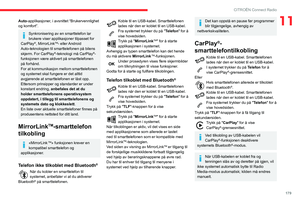 181
181 182
182 183
183 184
184 185
185 186
186 187
187 188
188 189
189 190
190 191
191 192
192 193
193 194
194 195
195 196
196 197
197 198
198 199
199 200
200 201
201 202
202 203
203 204
204 205
205 206
206 207
207 208
208 209
209 210
210 211
211 212
212 213
213 214
214 215
215 216
216 217
217 218
218 219
219 220
220 221
221 222
222 223
223 224
224 225
225 226
226 227
227 228
228 229
229 230
230 231
231 232
232 233
233 234
234 235
235 236
236 237
237 238
238 239
239 240
240 241
241 242
242 243
243






